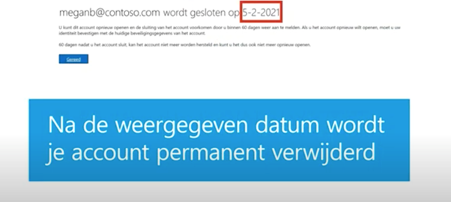Ben je na lang beraad tot de beslissing gekomen om je Microsoft-account te verwijderen maar je weet niet goed hoe dat moet, lees dan snel verder.
Hoe verwijder jij je Microsoft account? In dit artikel leggen we je dit stap voor stap en met screenshots uit. Ook geven we een aantal tips en advies waar je rekening mee moet houden voordat je het account verwijdert.
Het verwijderen van het account kun je gelukkig altijd en overal online doen en het zal maar een paar minuten duren.
Voordat je je Microsoft-account verwijdert, is het van belang om met een aantal zaken rekening te houden. Het kan zijn dat je nog veel gebruik maakt van de diensten van Microsoft die je niet meer kunt gebruiken zodra je het account verwijderd hebt. Je hebt bijvoorbeeld geen toegang meer tot de OneDrive, je bestanden en foto’s en de tekstverwerker werkt niet meer. Ook zullen je contacten verloren gaan.
Mocht je nog een e-mailadres hebben van Microsoft, hier geldt dan, net zoals hierboven besproken, dat je geen toegang meer hebt tot je mail zodra je Microsoft account verwijderd is. Je mails, agenda afspraken en contactpersonen zullen dan permanent verwijderd zijn.
Waarom zou jij je Microsoft account verwijderen?
Je hebt de keuze gemaakt en je zult goede redenen hebben om je Microsoft Account te verwijderen. We hebben een aantal andere redenen voor je op een rijtje gezet om je te helpen met je beslissing:
- In deze maatschappij is privacy een goede reden om je account te verwijderen. Microsoft verzamelt namelijk persoonsgegevens en het kan natuurlijk dat je hier niet van gediend bent. Dit is uiteraard een hele goede reden om je Microsoft-account te verwijderen.
- Het is ook mogelijk dat je de diensten van Microsoft niet meer gebruikt. Om je privacy te behouden is het dan slim om het account helemaal te verwijderen.
- Aangezien Microsoft regelmatig zijn servicevoorwaarden aanpast, is het absoluut mogelijk dat je het niet eens bent met de vernieuwde servicevoorwaarden. Dit is een legitieme reden.
- Je kunt te veel accounts hebben en wilt er een (paar) verwijderen.
- Het account dat verwijderd moet worden is van een overleden familielid of kennis en het wordt dus niet meer gebruikt.
Dit zijn volgens ons allemaal erg legitieme redenen om het Microsoft-account te verwijderen. Maar er zal voor jou vast wel een reden zijn die het meest belangrijk is voor je. Ben je het bijvoorbeeld niet eens met de huidige servicevoorwaarden en de diensten die Microsoft aanbiedt? Ben jij gehecht aan je privacy en wil je graag je persoonsgegevens zelf onder controle hebben? Dan kan het verwijderen van het account de uitkomst zijn.
Microsoft verzamelt veel persoonsgegevens waardoor er regelmatig commentaar komt op de bedrijfsvoering. Dit is een van de voornaamste redenen dat sommige mensen hun Microsoft-account verwijderen, aangezien zij zich zorgen maken om hun privacy.
Het stappenplan voor het verwijderen van je Microsoft Account
Als je na bovenstaande en goed beraad de keuze hebt gemaakt om je Microsoft-account te verwijderen, kun je dit via het onderstaande stappenplan eenvoudig uitvoeren. Het zal maar een paar minuten duren om je account te markeren voor verwijdering. Na 60 dagen – voor het geval je je toch mocht bedenken – zal het Microsoft-account permanent verwijderd zijn. Open op internet de website. Meld je met je Microsoft-account aan en vul je e-mailadres en je wachtwoord in. Klik vervolgens op aanmelden.
Hierna kun je in het volgende scherm je account markeren om het vervolgens te sluiten. Voordat je je account gaat sluiten, lees en controleer de tekst op de pagina aandachtig. Het kan zijn dat je je abonnement maandelijks kunt opzeggen of je jaarlijkse abonnement binnen 30 dagen. Uiteraard is het ook verstandig om je contacten, e-mail en al je bestanden van OneDrive lokaal op te slaan op je eigen computer.
Doe dit voordat je je account gaat sluiten, als je account eenmaal gesloten is, kun je hier niet meer terecht en zal dit verloren gaan.
Je hebt alles zorgvuldig gelezen en je hebt je bestanden van ‘OneDrive’ gekopieerd en lokaal opgeslagen op je eigen computer. Als alles goed is gegaan, druk je vervolgens op
Daarna kom je in het bovenstaand scherm terecht. Hier staat uitgelegd wat je allemaal verliest als je het account permanent verwijdert. Alle blokjes moeten hier worden aangevinkt voordat je door kunt klikken naar de volgende pagina. Lees wederom de tekst goed door zodat je precies weet wat je aanklikt en wat je allemaal verliest zodra je je account permanent verwijdert. Het zou kunnen dat je ergens nog niet over nagedacht had om te kopiëren naar je lokale computer of misschien bedenk je je wel door te zien wat er uiteindelijk allemaal verwijderd wordt. Dit is ook geen probleem, je account kun je binnen 60 dagen weer openen, mocht je in de tussentijd van gedachten veranderen.
Nadat je alle blokjes hebt gemarkeerd, vul je de reden voor het sluiten van je account in. Probeer dit zo eerlijk mogelijk te doen, hier kan Microsoft alleen maar van leren. Vervolgens selecteer je ‘account markeren voor sluiting’.
Als laatste zie je bovenstaand scherm. Nadat je de datum hebt ingegeven zal je account op deze datum permanent verwijderd worden. Vervolgens selecteer je gereed.
Stap 1
Open op internet de website aka.ms/CloseAccount
Stap 2
Meld je met je Microsoft-account aan en vul je e-mailadres en je wachtwoord in. Klik vervolgens op aanmelden.
Stap 3
Hierna kun je in het volgende scherm je account markeren om het vervolgens te sluiten. Voordat je je account gaat sluiten, lees en controleer de tekst op de pagina aandachtig. Het kan zijn dat je je abonnement maandelijks kunt opzeggen of je jaarlijkse abonnement binnen 30 dagen. Uiteraard is het ook verstandig om je contacten, e-mail en al je bestanden van OneDrive lokaal op te slaan op je eigen computer. Doe dit voordat je je account gaat sluiten, als je account eenmaal gesloten is, kun je hier niet meer terecht en zal dit verloren gaan.
Stap 4
Je hebt alles zorgvuldig gelezen en je hebt je bestanden van ‘OneDrive’ gekopieerd en lokaal opgeslagen op je eigen computer. Als alles goed is gegaan, druk je vervolgens op ‘volgende’.
Stap 5
Daarna kom je in het bovenstaand scherm terecht. Hier staat uitgelegd wat je allemaal verliest als je het account permanent verwijdert. Alle blokjes moeten hier worden aangevinkt voordat je door kunt klikken naar de volgende pagina. Lees wederom de tekst goed door zodat je precies weet wat je aanklikt en wat je allemaal verliest zodra je je account permanent verwijdert. Het zou kunnen dat je ergens nog niet over nagedacht had om te kopiëren naar je lokale computer of misschien bedenk je je wel door te zien wat er uiteindelijk allemaal verwijderd wordt. Dit is ook geen probleem, je account kun je binnen 60 dagen weer openen, mocht je in de tussentijd van gedachten veranderen.
Stap 6
Nadat je alle blokjes hebt gemarkeerd, vul je de reden voor het sluiten van je account in. Probeer dit zo eerlijk mogelijk te doen, hier kan Microsoft alleen maar van leren. Vervolgens selecteer je ‘account markeren voor sluiting’.
Stap 7
Als laatste zie je bovenstaand scherm. Nadat je de datum hebt ingegeven zal je account op deze datum permanent verwijderd worden. Vervolgens selecteer je ‘gereed’.
Mocht jij je binnen 60 dagen weer willen inloggen, dan zal je account niet meer gemarkeerd zijn voor verwijdering. Hierdoor zul je de stappen opnieuw moeten doorlopen, mocht je het account toch willen verwijderen.
Let op! Mocht jij je binnen 60 dagen weer willen inloggen, dan zal je account niet meer gemarkeerd zijn voor verwijdering. Hierdoor zul je de stappen opnieuw moeten doorlopen, mocht je het account toch willen verwijderen.
Hoelang duurt het om een Microsoft Account te verwijderen?
Met dit stappenplan heb je slechts enkele minuten nodig om je Microsoft-account te verwijderen. Vergeet niet alles goed door te lezen, dit is belangrijk als je wilt dat je documenten, foto’s, contacten en e-mails bewaard blijven.
Echter duurt het 60 dagen voordat je account definitief verwijderd is. Mocht je in deze tijd nog twijfelen of spijt hebben van je beslissing, kun je deze nog terug draaien.
Anders is je account binnen 60 dagen permanent verwijderd.